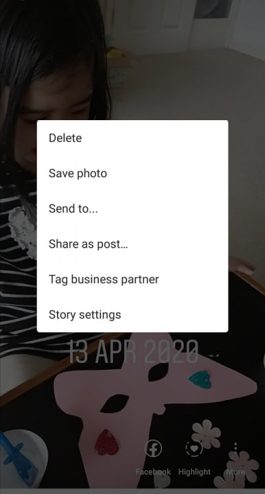Инстаграм је једна од најпопуларнијих платформи друштвених медија која омогућава корисницима да деле фотографије и видео записе са својим пријатељима и пратиоцима. Да би побољшао задовољство корисника, Инстаграм стално додаје нове и цоол функције које апликацију чине још забавнијом и занимљивијом. У 2016. години, Инстаграм је лансирао сопствену верзију Сториес, направљену од сличног елемента у Снапцхату.
Инстаграм приче вам омогућавају да делите више фотографија и видео записа како бисте документовали свој дан, било да сте у авантури или се само одмарате. Ове приче могу да виде ваши пратиоци у року од 24 сата; након чега се чувају у вашој архиви. Фотографије и видео снимци у вашим причама се отпремају одвојено од ваших Инстаграм објава.

Креирање Инстаграм прича
Инстаграм приче трају 24 сата (иако можете да их истакнете да бисте их дуже задржали) и могу да их прегледају цео свет или само ваши пратиоци, у зависности од ваших подешавања приватности. За приватне налоге, само ваши пратиоци могу да виде вашу причу; на јавним налозима, с друге стране, свако може да види ваше приче.
Прављење Инстаграм прича је веома једноставно.
Корак 1
Отворите Инстаграм и изаберите икону „Ваша прича“ у горњем левом углу почетног екрана.

Корак 2
Снимите слику или видео помоћу камере и уредите их, додајте ефекте, филтере и налепнице по жељи. Такође можете изабрати фотографију или видео из галерије телефона и отпремити их.

Корак 3
Када будете задовољни, додирните икону „Ваша прича“ у доњем левом углу почетног екрана.

Након што је ваша прича направљена, видећете да се слика вашег профила појављује на врху вести. Изаберите га да бисте приступили својој креацији у било ком тренутку док је уживо. Након 24 сата, ваша прича ће аутоматски нестати; иако га и даље можете пронаћи у својој Инстаграм архиви или га преузети на свој телефон да бисте га сачували.

Додавање нових слика у Инстаграм приче
Након што додате своју прву Инстаграм причу за тај дан, можда бисте желели да креирате још. Можете додати онолико фотографија и видео записа колико желите.
Да бисте додали нове слике у причу из своје галерије:
Корак 1
Додирните икону камере на левој страни екрана или једноставно превуците екран удесно.

Корак 2
Снимите нову слику или видео или превуците нагоре у камери да бисте приступили галерији.

Корак 3
Уредите слику по потреби.

Корак 4
Додирните икону „Ваша прича“ у доњем левом углу екрана да бисте додали слику или видео у своју причу.

Да бисте прегледали своје приче позади, додирните своју слику профила у горњем левом углу са речима „Ваша прича“ поново. Када се ваша прича репродукује, видећете две сиве траке на врху које означавају сваку вашу фотографију/видео.

Можете поновити исте кораке ако желите да додате још фотографија и видео записа у своју Инстаграм причу.
Додавање фотографија у вашу причу
На срећу, додавање фотографија и видео записа у вашу Инстаграм причу је лако. Да бисте додали садржај, пратите ове кораке да бисте додали слике у причу коју сте већ објавили:
Корак 1
Отворите апликацију Инстаграм и останите на почетној страници. Пронађите своју причу у горњем левом углу и дуго притисните округлу икону.

Корак 2
У искачућем прозору изаберите „Додај у своју причу“.

Корак 3
Изаберите слику(е) коју желите да додате и кликните на „Пошаљи на“ као што бисте иначе радили. Нова слика ће се појавити у вашој причи.

Где се појављује моја Инстаграм прича?
Када отпремите своје приче на Инстаграм, оне ће се појавити на овим местима:
- На врху фида: Видећете своју слику профила заједно са људима које пратите.
- На вашем профилу: Шарени прстен ће се приказати око ваше фотографије профила и људи могу да га додирну да би открили вашу причу.
- У вашем фиду поред објаве коју делите: Шарени прстен ће се приказати око ваше слике профила када делите објаву; људи могу да додирну ово да виде вашу причу.
- У Директном пријемном сандучету: У вашем Инстаграм Дирецт пријемном сандучету ће се појавити шарени прстен око ваше слике профила. Ваши пријатељи могу да додирну ово да виде ваше приче.
Брисање фотографије или видеа из Инстаграм приче
У случају да сте у своју Инстаграм причу додали погрешну фотографију или сте се само предомислили, увек можете да је избришете из своје приче. Ево како:
- Отворите своју причу.
- Изаберите икону Још (три тачке) у доњем десном углу екрана.
- Затим додирните делете.
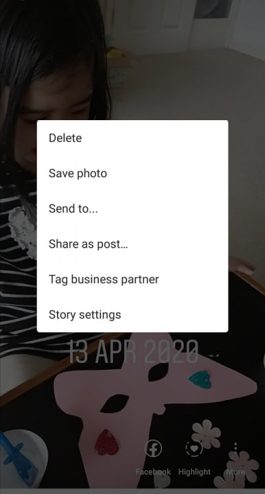
Шта још можете да урадите након што објавите своју причу?
Осим што једноставно додаје више у своју причу, Инстаграм ограничава вашу могућност уређивања након што је пошаљете свим својим пријатељима или објавите. Ако желите да унесете измене у филтере или додате текст, наићи ћете на неке потешкоће. Нажалост, мораћете поново да отпремите своју причу.
Али, ако желите да ваша прича живи заувек, можете је додати у своје Најважније. Истакнуто на Инстаграму ће заувек живети на вашем профилу (или барем док га не избришете).
Често постављана питања
Било да сте стручњак за Инстаграм или почетник, чули смо ваша питања! Ево још неколико одговора на питања која су наши читаоци поставили о Инстаграму!
Можете ли да додате слике на Инстаграм пост?
Нажалост нема. Инстаграм пост се разликује од Инстаграм приче. Први је трајна ставка на вашем Инстаграм налогу док га не избришете, али такође нема исте опције као Стори за уређивање и ажурирање. Једном када објавите обичан Инстаграм пост, нема много опција за уређивање или додавање садржаја.у003цбру003еу003цбру003еМораћете да избришете целу објаву и да је отпремите изнова.
Можете ли да додате садржај у свој Инстаграм Хигхлигхтс?
Да, можете у003ца хреф=у0022//социал.тецхјункие.цом/цреате-инстаграм-хигхлигхтс/у0022у003еедитовати и додати садржај у свој Хигхлигхтсу003ц/ау003е. Истакнуто је трајнија опција за приказивање ваше приче на вашем профилу. Ако желите да додате још садржаја, можете тако што ћете посетити страницу профила и кликнути на истакнути део који се налази испод дугмета „Измени профил“.
Како могу да додам више слика у своју Инстаграм причу?
Приче су обично кратки исечци са видео снимком или само једном сликом. Једна опција је да користите функцију снимања екрана на вашем телефону да бисте се померали кроз више слика и отпремили видео. Да би ово изгледало добро, можда ћете морати да направите албум на свом телефону само за оне фотографије које желите да отпремите у своју причу, али такође водите рачуна о дужини видеа.у003цбру003еу003цбру003еДруга опција је да поставите фотографију као позадину и користите једну од Снапцхат-ових налепница које вам омогућавају да отпремите више фотографија. Када постављате, снимите или изаберите своју фотографију и превуците нагоре од дна да бисте приступили налепницама.
Инстаграм приче су згодна карактеристика апликације која је чини само мало занимљивијом. Њихова временски ограничена природа је и корист и штета за систем, али вас тера да брзо будете креативни. То такође значи да не морате да скролујете кроз вишенедељне друге приче да бисте дошли до најновијих.